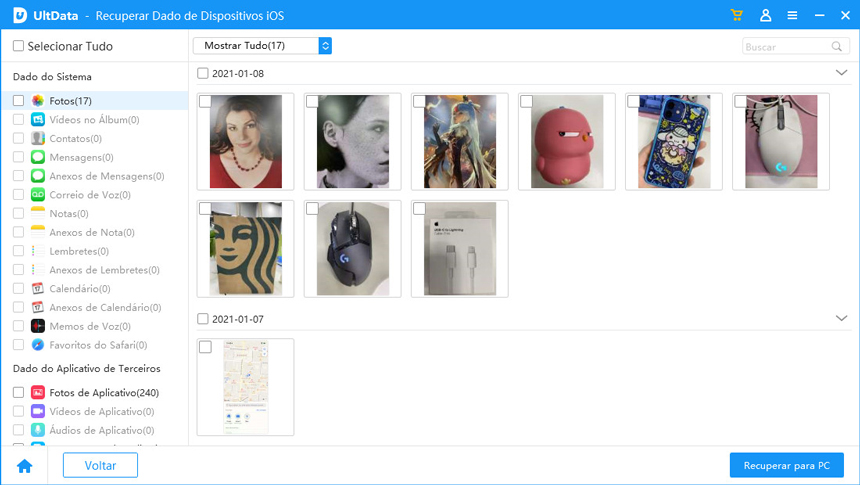Como Recuperar Mensagens de Texto Apagadas do iPhone Com/Sem Backup
"Apaguei algumas das minhas mensagens de texto importantes quando limpei o cache inconscientemente sem fazer backup antes. Há alguma maneira de recuperar esses arquivos, grátis ou não?"
Muitas pessoas fazem essa pergunta repetidas vezes. A exclusão pode acontecer por acidente ou atualização de software. Perder mensagens importantes do seu iPhone pode ser um problema sério. Mas e se, de repente, você perder tudo o que salvou em seu dispositivo, como as Mensagens de Texto? Existe uma maneira gratuita de recuperar mensagens de texto apagadas do iPhone sem backup? Aqui vão algumas informações.
- Parte 1: É Possível Recuperar Mensagens Apagadas do iPhone Sem Backup?
- Parte 2: Como Recuperar Mensagens de Texto Apagadas do iPhone Sem BackupHOT
- [Vídeo Tutorial] Recuperar Mensagens Apagadas do iPhone Sem Backup
- Parte 4: Como Recuperar Mensagens de Texto Apagadas do iPhone pelo Backup do iTunes
- Parte 5: Como Restaurar Mensagens Apagadas no iPhone pelo Backup do iCloud
Parte 1: É Possível Recuperar Mensagens Apagadas do iPhone Sem Backup?
Claro, você pode recuperar mensagens apagadas do iPhone sem backup. Você pode levar seu documento de identidade aos centros de atendimento das operadoras de celular para obter suas mensagens apagadas. Mas isso leva tempo e você não pode recuperar essas mensagens diretamente no seu iPhone, embora seja gratuito.
Se você não quiser passar por esse incômodo, continue lendo! Este artigo apresentará vários métodos eficientes e práticos para ajudá-lo a recuperar seus dados.
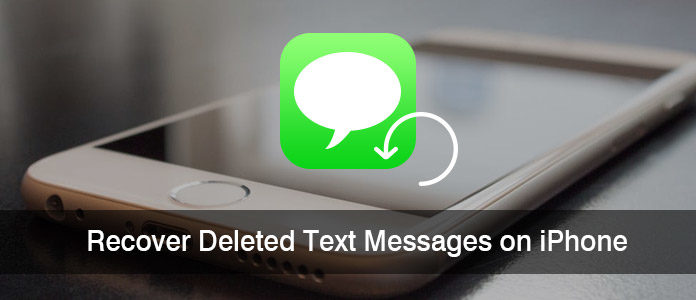
Parte 2: Como Recuperar Mensagens de Texto Apagadas do iPhone Sem Backup
Esta parte é para todas as pessoas que desejam recuperar mensagens de texto apagadas do iPhone sem backup com praticidade. Isso é possível com a ajuda do Tenorshare UltData. Este incrível software pode ajudá-lo a recuperar dados diretamente de dispositivos iOS, backup do iTunes e do iCloud. Ele ajudará você a recuperar não apenas suas mensagens de texto, mas também fotos, vídeos, músicas, contatos, registros de chamadas, etc.
Principais Recursos do Software de recuperação de dados do iPhone:
- Restaura dados do iOS sem backup.
- Fácil de operar e recupera dados rapidamente.
- Compatível com o Windows 11/macOS Sonoma 14.
- Suporta o iOS 17 mais recente, iPhone 15, bem como iPad e iPod Touch.
- Suporta pré-visualização e recuperação seletiva apenas dos dados que você precisa, economizando tempo de escaneamento e recuperando dados com precisão.
Aqui estão os detalhes sobre como recuperar mensagens de texto apagadas do iPhone sem backup:
-
Inicie o Tenorshare UltData e escolha a opção Recuperar Dados de Dispositivos iOS. Em seguida, conecte o iPhone ao seu computador com um cabo USB de boa qualidade.

-
Depois que seu dispositivo for detectado pelo UltData, você verá uma interface como a imagem abaixo. Você precisa escolher a opção "Mensagens e Anexos" se quiser recuperar mensagens de texto apagadas, ou pode escolher qualquer tipo de arquivo que deseja recuperar. Em seguida, clique no botão "Iniciar Escaneamento".

-
Agora você verá todos os arquivos escaneados na sua frente. Escolha os arquivos e clique no botão "Recuperar".

[Vídeo Tutorial] Recuperar Mensagens Apagadas do iPhone Sem Backup
Aqui está um vídeo sobre como recuperar mensagens de texto apagadas do iPhone sem backup.
Parte 4: Como Recuperar Mensagens de Texto Apagadas do iPhone pelo Backup do iTunes
Se você já fez backup das suas mensagens de texto do iPhone no iTunes antes e não sabe como restaurá-las, veja os detalhes em seguida.
3.1 Recupere Mensagens de Texto Apagadas Diretamente do Backup do iTunes
Recuperar mensagens de texto apagadas do iPhone a partir do backup do iTunes restaurando o backup pode ser um pouco arriscado, pois novas mensagens SMS desde a última sincronização não serão armazenadas no backup do iTunes. Além disso, todas as mensagens de texto serão substituídas por aquelas que estão presentes no backup.
Se você concordar com isso, pode continuar a recuperação de mensagens apagadas do iPhone a partir do backup do iTunes.
- Conecte o iPhone ao computador via cabo USB e inicie o iTunes.
- Clique no ícone do dispositivo quando ele aparecer no iTunes.
- Na opção Backups, clique em "Restaurar Backup..." para escolher o backup mais relevante e depois clique em "Restaurar".
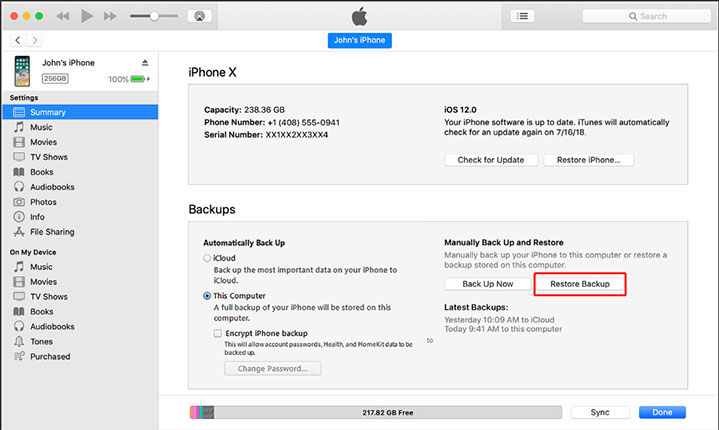
3.2 Recupere Seletivamente Mensagens de Texto Apagadas pelo Backup do iTunes
Se você tem medo de que o iTunes cause perda de dados na recuperação, pode tentar usar o UltData - iPhone Data Recovery a partir do backup do iTunes, que não sobrescreverá os dados originais. Além disso, ele suporta a recuperação de dados sem precisar ligar o dispositivo.
Etapa 1 Inicie o Tenorshare Ultdata e mude para o modo de recuperação de backup do iTunes e selecione o backup do iTunes.
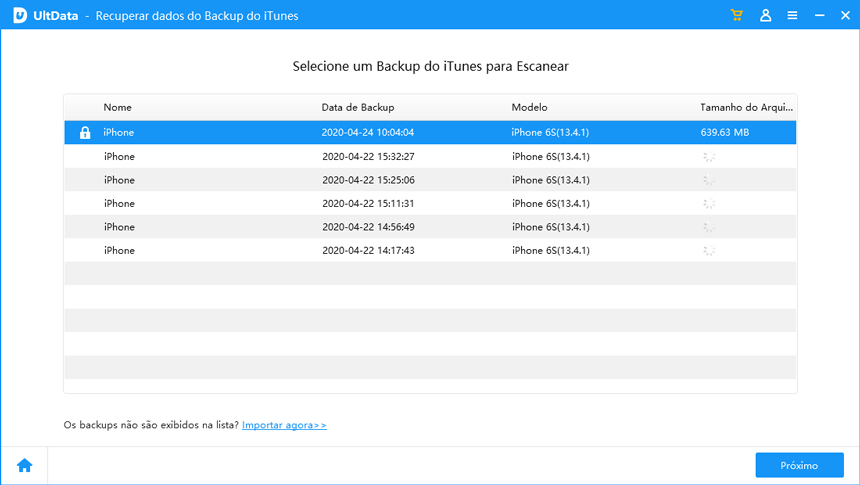
Etapa 2Selecione o arquivo de backup do iTunes que deseja restaurar e visualize os arquivos perdidos a partir do backup do iTunes.

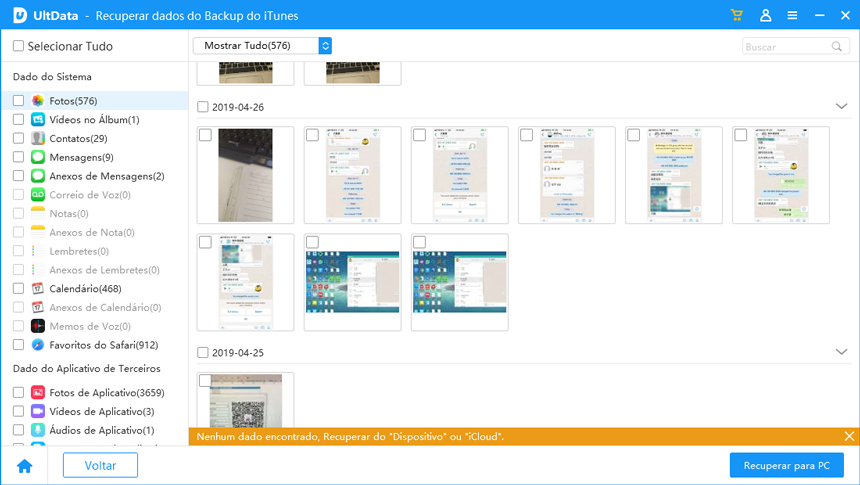
Etapa 3Escolha os dados para recuperar.
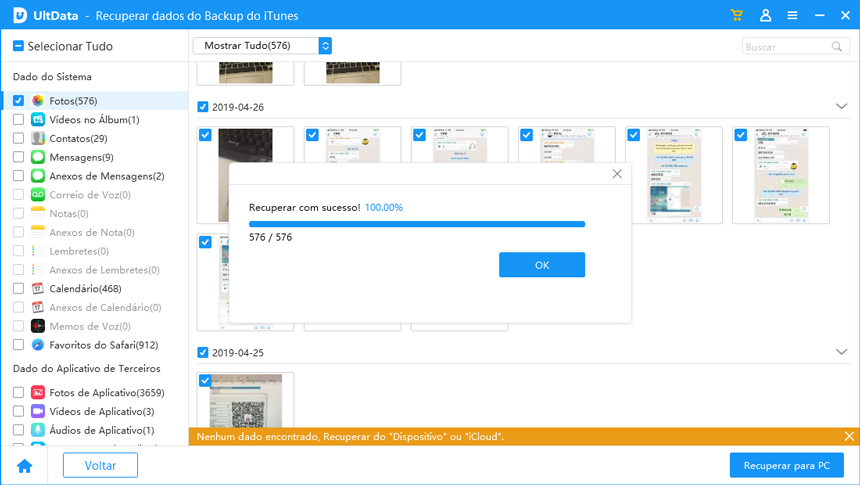
Comparando essas duas maneiras, podemos ver com clareza que se você recuperar diretamente o backup do iTunes, pode perder dados durante o processo, e com o UltData - iPhone Data Recovery isso não ocorre. Além disso, você pode visualizar seus arquivos de backup e recuperá-los seletivamente, enquanto o iTunes não pode.
![]() Dica:
Dica:
Comparando essas duas maneiras, podemos ver com clareza que se você recuperar diretamente o backup do iTunes, pode perder dados durante o processo, e com o UltData iPhone Data Recovery isso não ocorre. Além disso, você pode visualizar seus arquivos de backup e recuperá-los seletivamente, enquanto o iTunes não pode.
Parte 4: Como Restaurar Mensagens Apagadas no iPhone pelo Backup do iCloud
4.1 Restaurar Mensagens Apagadas do iPhone Diretamente do Backup do iCloud
Com apenas 5 GB de espaço gratuito no iCloud, a recuperação de mensagens do iPhone por este método é limitada.
- Vá para Ajustes > Geral > Redefinir no seu iPhone, depois escolha "Apagar Todo o Conteúdo e Ajustes".
- Na tela Apps e Dados, escolha recuperar do Backup do iCloud, depois faça login no iCloud e selecione "Escolher Backup", então escolha a partir de uma lista de backups disponíveis no iCloud.
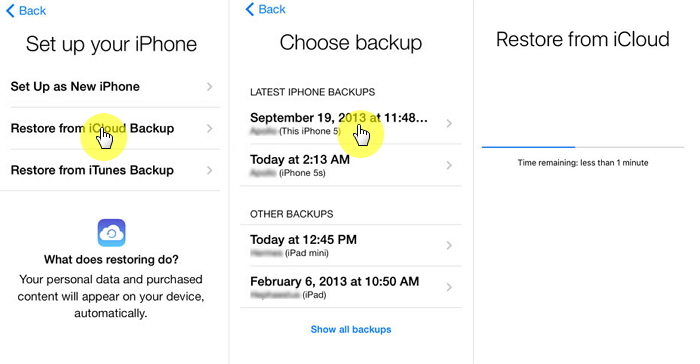
4.2 Restaurar Seletivamente Mensagens de Texto Apagadas pelo Backup do iCloud
Se você tiver backup do iCloud, recuperar dados com o Tenorshare Ultdata será sua melhor escolha. Comparado com a solução oficial do iCloud, o Tenorshare UltData suporta a pré-visualização e recuperação seletiva apenas dos dados que você precisa, economizando tempo de escaneamento e recuperando dados com precisão, de forma segura e conveniente.
Etapa 1 Inicie o Tenorshare Ultdata e selecione o modo de recuperação, depois faça login no iCloud.
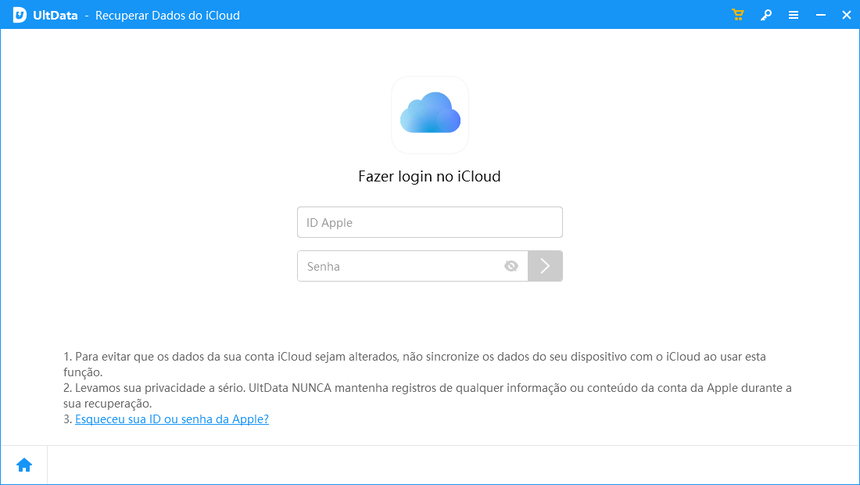
Etapa 2Escolha um backup específico do iCloud e selecione os tipos de arquivo que deseja baixar e escanear.
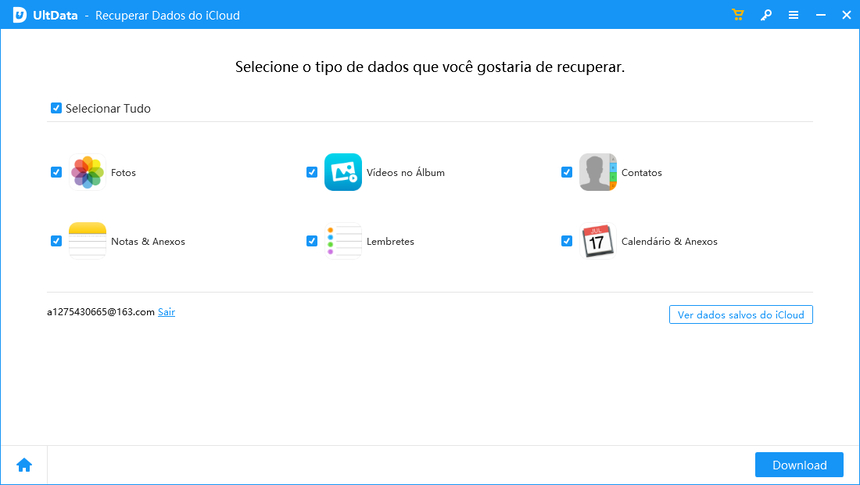
Etapa 3 Visualize dados detalhados do backup do iCloud e escolha arquivos para recuperação de dados do iCloud.

Etapa 4Baixe os arquivos do iCloud.

Conclusão
Como mostrado acima, é possível concluir que a melhor maneira de recuperar mensagens de texto apagadas do iPhone sem backup é usando o Tenorshare UltData - iPhone Data Recovery. Com a ajuda desta ferramenta, você pode facilmente recuperar todas as suas mensagens de texto, fotos, vídeos, músicas, registros de chamadas, notas, etc., com/sem backup de forma muito fácil. Mensagens de texto ou mais 35 tipos de arquivo, o UltData sempre tem a solução. Então comece a usar este software para qualquer tipo de processo de recuperação de dados.

Tenorshare UltData
Melhor Software de Recuperação de Dados do iPhone
Maior Taxa de Recuperação de Dados